Кейде файл құрылған күнді өзгерту қажет болады. Бұл операцияны операциялық жүйенің стандартты құралдарын қолдану арқылы орындау мүмкін емес Windows Explorer тек өзгертілген күнді өзгертуге мүмкіндік береді. Файлдың қасиеттерін редакциялау үшін кеңейтілген функциялар жиынтығымен файл менеджерін пайдалану керек.
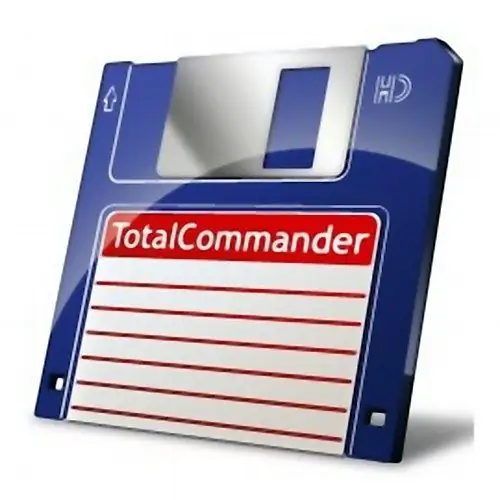
Қажетті
Жалпы командир
Нұсқаулық
1-қадам
Егер Total Commander сіздің компьютеріңізде жоқ болса, оны https://wincmd.ru/plugring/totalcmd.html сілтемесінен жүктеп алуға болады. Жүктелген бетте «Жүктеу» батырмасын басыңыз және ашылған терезеде сақтау үшін каталогты көрсетіңіз. Содан кейін орнату шеберінің барлық кеңестеріне сүйене отырып, орнату файлын іске қосып, утилитаны орнатуыңыз керек.
2-қадам
Бағдарламаны іске қосыңыз және пайда болған терезеде жолда көрсетілген санмен батырманы басыңыз. Бұл терезе бағдарлама тіркелгенге дейін пайда болады және ол үшін лицензиялық кілт сатып алу керек. Егер сізге бірнеше файлдың жасалу мерзімін өзгерту қажет болса, лицензия кілтін сатып алудың қажеті жоқ, утилитаны пайдалануға арналған сынақ мерзімі 30 күнтізбелік күн.
3-қадам
Бағдарламаның негізгі терезесінде құрылымы бойынша «Windows Explorer» -ге ұқсас 2 панельді көресіз. Сипаттарын өзгерткіңіз келетін файлды немесе қалтаны табыңыз, содан кейін «Файлдар» жоғарғы мәзірін нұқыңыз және «Атрибуттар» тармағын таңдаңыз. Ашылған «Атрибуттарды өзгерту» терезесінде ортаңғы блокқа өтіп, «Күнді / уақытты өзгерту» жолының жанындағы құсбелгіні қойыңыз.
4-қадам
Күн өрісінің мазмұнын өшіріп, мәндеріңізді енгізіңіз. Егер сізге бүгінгі күнді енгізу қажет болса, «Ағымдағы» батырмасын басыңыз. Осы батырманы басқаннан кейін пайда болатын мәнді ағымдағы уақытты кез келген басқаға түзету арқылы өзгертуге болады. Күнтізбеге сүйене отырып, басқа күнді белгілеу үшін, бірақ оны бөлек терезеде ашпай, екі көрсеткі бейнеленген батырманы басу керек. Ашылған терезеде ашылмалы тізімді кеңейтіп, сәйкес күнді таңдаңыз.
5-қадам
Осы өрістерді өңдеуді аяқтағаннан кейін, терезені жабу үшін ОК батырмасын басыңыз немесе Enter пернесін басыңыз. Содан кейін өзгертіліп жатқан файлға сілтеме жасап, оның қасиеттерін көріңіз. Оны тінтуірдің оң жағымен басып, Properties таңдаңыз немесе alt=«Image» + Enter пернелерін басыңыз.






